Yhdistän Samsung Galaxy S8:n virtalähteeseen, mutta se ei lataudu. Mitä voin tehdä ongelman korjaamiseksi?
Nykyään otamme älypuhelimen melkein kaikkialle ja käytämme sitä valokuvien tekemiseen, ostoksille, laskujen maksamiseen, musiikin kuunteluun, sosiaalisiin verkostoihin käymiseen jne.
Android-puhelimen akun kapasiteetti on suurempi ja suurempi, meidän on ladattava sitä joka päivä. Jos puhelimesi ei lataudu kunnolla, älä ole huolissasi siitä, miksi puhelimeni ei lataudu.
Jaamme 7 ratkaisua, joiden avulla voit korjata ongelman tehokkaasti.

Puhelinta ei veloiteta

Jos puhelimesi ei lataudu eikä se ole laturin ongelma, kokeile toista virtalähdettä. Lisäksi latauskaapeli on haurain lisävaruste. Sinun tulisi tarkastella kaapeliasi tarkasti ja kokeilla toista.
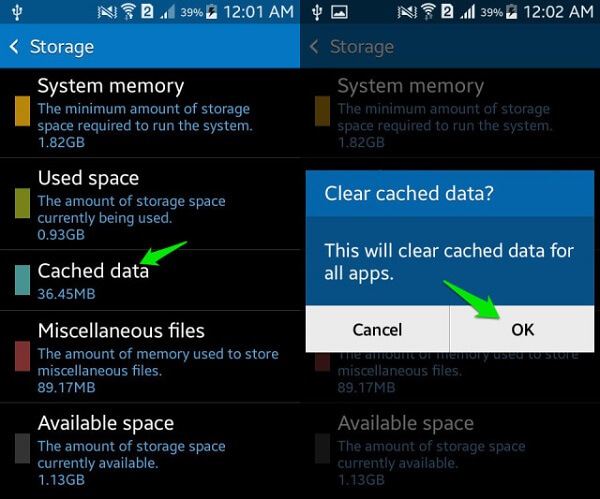
Joskus saatat huomata, että puhelimesi ei kestä latausta tai akku tyhjenee nopeasti. Liian monet sovellukset ja välimuistitiedot voivat aiheuttaa ongelman. Laitteen tyhjentäminen ratkaisee sen yksinkertaisesti.
Vaihe 1 Avaa Asetukset-sovellus sovelluslokerosta ja siirry Tallennustilaan.
Vaihe 2 Napauta Välimuistissa olevat tiedot -vaihtoehtoa ja valitse sitten pyydettäessä OK.
Vaihe 3 Lataa sitten puhelimesi uudelleen tarkistaaksesi, toimiiko se nyt.
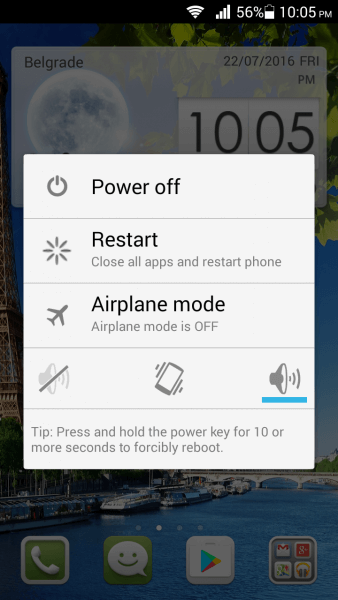
Jos Android-puhelimesi ei vastaa eikä lataudu kunnolla, se tarvitsee vain uudelleenkäynnistyksen, jotta puhelimesi voi havaita lataussignaalin.
Vaihe 1 Aktivoi virrankatkaisun näyttö painamalla virtapainiketta ja sammuta puhelin koskettamalla Virta pois.
Vaihe 2 Kun näyttö on musta, odota vähintään 10 sekuntia. Pidä sitten virtapainiketta uudelleen painettuna kytkeäksesi puhelimen päälle.
Vaihe 3 Yritä nyt tarkistaa, latautuuko puhelin normaalisti.
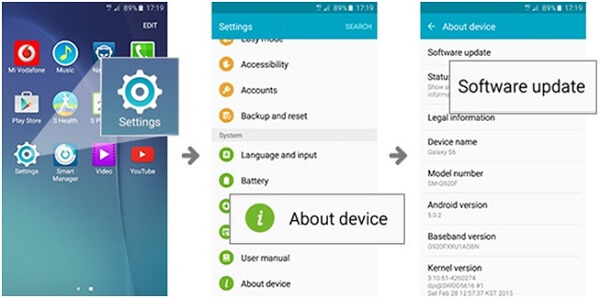
Vanhentunut ohjelmisto voi aiheuttaa erilaisia virheitä, kuten puhelin ei lataudu, joten sinun kannattaa aina päivittää ohjelmistosi.
Vaihe 1 Yhdistä Android-puhelimesi Wi-Fi-verkkoon tai matkapuhelinverkkoon.
Vaihe 2 Siirry kohtaan Asetukset -> Tietoja laitteesta -> Ohjelmistopäivitys.
Vaihe 3 Jos päivitystä on saatavana, lataa ja asenna se laitteeseesi.
Nyt puhelimesi tulisi ladata normaalisti.
Tämä tapa toimii myös korjaa kaadettu puhelimesi.
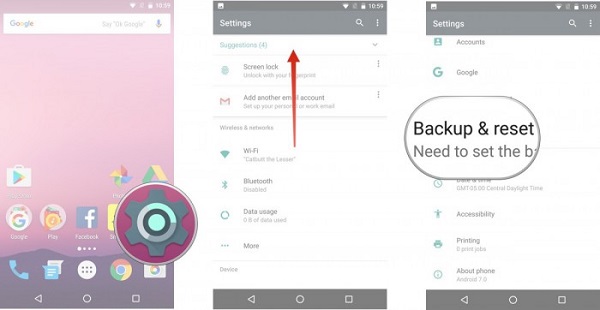
Tehdasasetusten palautus on tehokas vianmääritysratkaisu. Se pystyy korjaamaan erilaisia ongelmia, mukaan lukien älypuhelin ei lataudu ollenkaan.
Vaihe 1 Siirry kohtaan Asetukset -> Varmuuskopiointi ja nollaus tai vastaava vaihtoehto.
Vaihe 2 Napauta Factory data reset -vaihtoehtoa ja valitse sitten Reset Device.
Vaihe 3 Napauta lopuksi Poista kaikki, jotta puhelin palautetaan tehdasasetuksiin.
Huomautus: Tällä tavalla voitaisiin korjata ongelma tehokkaasti, mutta se poistaa kaikki puhelimesi henkilökohtaiset tiedot.

Jos olet suorittanut yllä olevat ratkaisut ja ongelma, että puhelin ei lataudu, jatkuu, on aika vaihtaa akku. Sammuta puhelimesi ja irrota takakansi, niin näet akun. Suosittelemme, että ostat uuden akun valmistajaltasi tai ainakin ostat akun hyvämaineisista lähteistä.
Kuten aiemmin todettiin, tehdasasetusten palautus ja muu vianetsintä latautumattoman puhelimen korjaamiseksi voivat vahingoittaa tietojasi, joten sinun on parempi varmuuskopioida Android-puhelin Android Data Backup & Restore. Sen etuja ovat:
1. Luo varmuuskopio Android-puhelimellesi helposti.
2. Varmuuskopioi valokuvia, videoita, yhteystietoja, puheluhistoriaa, viestejä, musiikkia jne.
3. Esikatsele tietotyyppejä ja valitse tietyt tiedostot varmuuskopiointia varten.
4. Älä vahingoita puhelimesi olemassa olevia tietoja.
5. Lisää salasana varmuuskopioosi yksityisyyden suojaamiseksi.
6. Tukee Samsungin, LG: n, Sonyn, Moton, Googlen ja muiden valmistajien Android-puhelimia.
7. Yhteensopiva Windows 10/8/7 / XP / Vistan ja Mac OS X: n kanssa.
Lyhyesti sanottuna se on paras vaihtoehto varmuuskopioida tiedot, kun korjataan ongelmaa, että puhelin ei lataudu.
Kuinka varmuuskopioida Android-puhelinta Fonelab for Android -sovelluksella
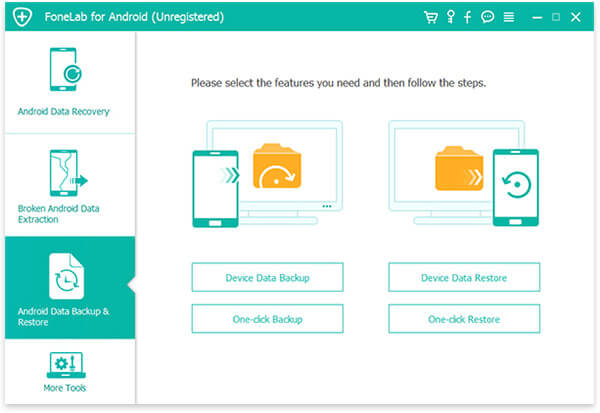
Vaihe 1 Asenna Android Data Backup & Restore
Hanki tietokoneellesi paras Android-työkalupakki ja avaa se. Käynnistä varmuuskopiointityökalu valitsemalla vasemmalta puolelta Android Data Backup & Restore. Jos haluat varmuuskopioida koko puhelimen, napsauta Yhden napsautuksen varmuuskopiointi -painiketta, muuten napsauta Laitteen tietojen varmuuskopiointi -painiketta varmuuskopioidaksesi valikoivat tiedot.
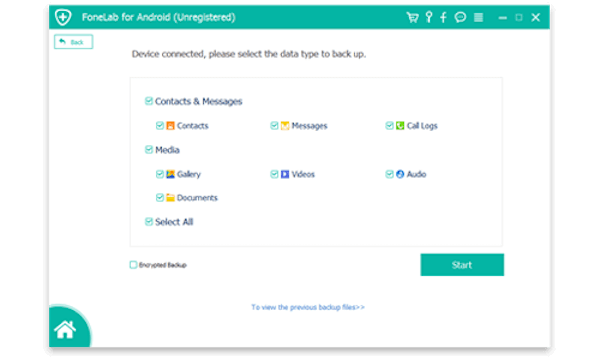
Vaihe 2 Valitse haluamasi data
Valitse tietotyypit, jotka haluat varmuuskopioida seuraavassa ikkunassa. Suojataksesi tietojasi, valitse Salattu varmuuskopio ja kirjoita salasanasi.
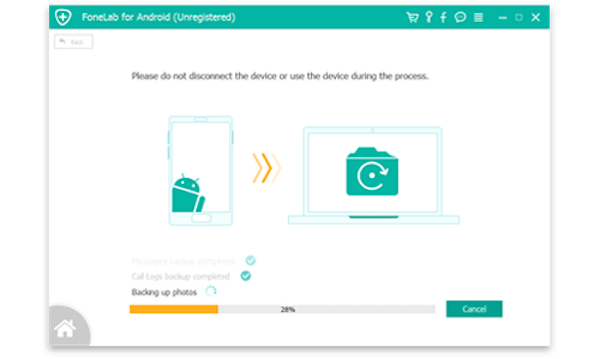
Vaihe 3 Varmuuskopioi Android-tiedot yksinkertaisesti
Kun napsautat Käynnistä-painiketta, sovellus alkaa tehdä varmuuskopiota valintasi perusteella. Sitten voit vapaasti korjata puhelimesi, joka ei lataudu.
Nyt sinun pitäisi ymmärtää, mitä sinun pitäisi tehdä, kun älypuhelimesi ei pidä latausta kunnolla. Varmuuskopioi puhelimesi Android Data Backup & Restore -sovelluksella on vianetsinnän lähtökohta. Sitten voit seurata vaiheittaisia oppaitamme päästäksesi eroon ongelmasta helposti.
Jos sinulla on enemmän kysymyksiä Android-puhelimen lataamisesta, jätä viestit alla.